win7调整电脑屏幕的亮度在哪里调 win7调节电脑屏幕亮度图文设置
更新时间:2023-12-11 09:52:41作者:xinxin
很多用户在长时间操作win7系统的时候,也经常会因为屏幕显示的亮度不适应而导致眼睛出现疲劳感,同时屏幕画面的不清会导致用户眼睛出现损坏,因此需要及时调整win7电脑的屏幕亮度来更好适应,那么win7调整电脑屏幕的亮度在哪里调呢?接下来小编就给大家分享win7调节电脑屏幕亮度图文设置。
推荐下载:系统之家win7激活版
具体方法:
1、依次点击“计算机—右键—控制面板”。
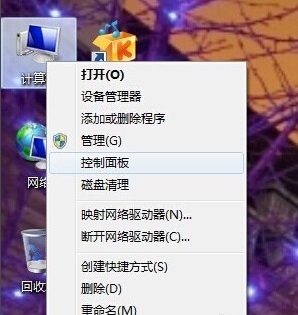
2、点击控制面板下的“硬件和声音”,或者点击“外观和个性化”都可以。

3、点击“NVIDIA控制面板”。
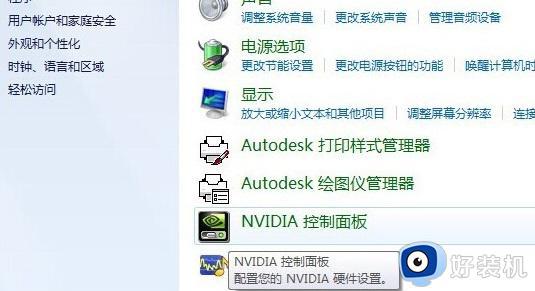
4、调节图示中亮度滑块即可。
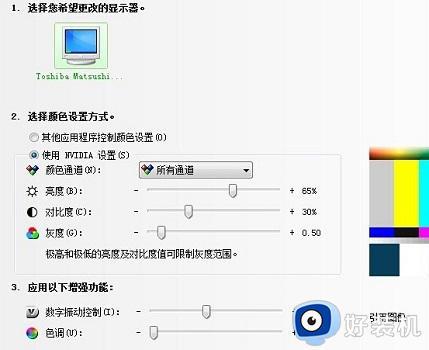
5、还有一种方法,就是显示器下面的按钮也可以调节屏幕亮度。
上述就是小编给大家讲解的win7调节电脑屏幕亮度图文设置了,有遇到过相同问题的用户就可以根据小编的步骤进行操作了,希望能够对大家有所帮助。
win7调整电脑屏幕的亮度在哪里调 win7调节电脑屏幕亮度图文设置相关教程
- 电脑亮度在哪里调节win7 如何调整电脑亮度调节win7
- win7电脑亮度在哪里调节 win7怎样调节电脑屏幕亮度
- win7怎么调节电脑的屏幕亮度 win7如何调整电脑屏幕亮度调节
- win7电脑亮度如何调节 win7电脑亮度调节在哪里设置
- win7台式机如何调整屏幕亮度 台式机win7亮度调节在哪里
- win7调节屏幕亮度在哪里 win7电脑屏幕亮度在哪里调
- win7笔记本调节屏幕亮度方法 win7笔记本调节屏幕亮度在哪设置
- win7电脑屏幕亮度调节的方法 win7系统电脑屏幕亮度的调整方法
- win7系统调节屏幕亮度的方法 win7系统怎样调整屏幕亮度
- windows7电脑桌面亮度正确调节方法 win7电脑在哪里调亮度
- win7访问win10共享文件没有权限怎么回事 win7访问不了win10的共享文件夹无权限如何处理
- win7发现不了局域网内打印机怎么办 win7搜索不到局域网打印机如何解决
- win7访问win10打印机出现禁用当前帐号如何处理
- win7发送到桌面不见了怎么回事 win7右键没有发送到桌面快捷方式如何解决
- win7电脑怎么用安全模式恢复出厂设置 win7安全模式下恢复出厂设置的方法
- win7电脑怎么用数据线连接手机网络 win7电脑数据线连接手机上网如何操作
win7教程推荐
- 1 win7每次重启都自动还原怎么办 win7电脑每次开机都自动还原解决方法
- 2 win7重置网络的步骤 win7怎么重置电脑网络
- 3 win7没有1920x1080分辨率怎么添加 win7屏幕分辨率没有1920x1080处理方法
- 4 win7无法验证此设备所需的驱动程序的数字签名处理方法
- 5 win7设置自动开机脚本教程 win7电脑怎么设置每天自动开机脚本
- 6 win7系统设置存储在哪里 win7系统怎么设置存储路径
- 7 win7系统迁移到固态硬盘后无法启动怎么解决
- 8 win7电脑共享打印机后不能打印怎么回事 win7打印机已共享但无法打印如何解决
- 9 win7系统摄像头无法捕捉画面怎么办 win7摄像头停止捕捉画面解决方法
- 10 win7电脑的打印机删除了还是在怎么回事 win7系统删除打印机后刷新又出现如何解决
